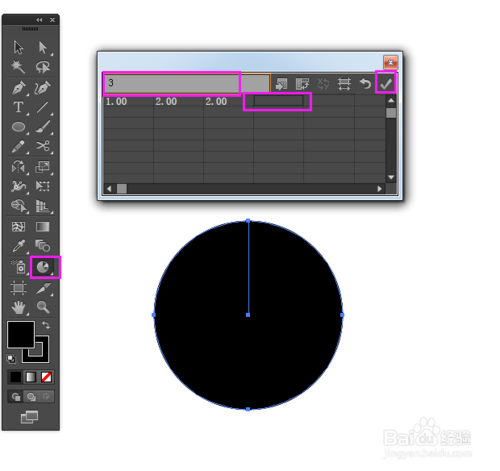
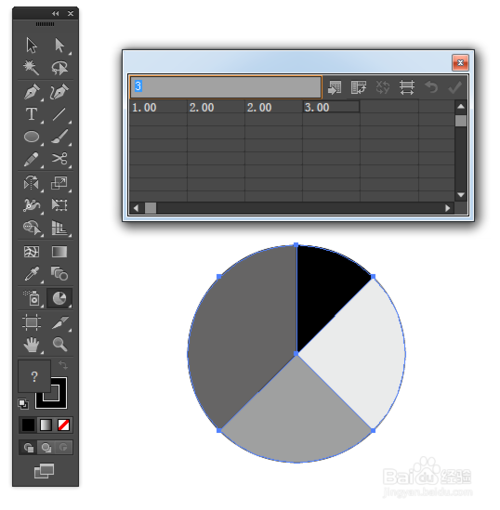
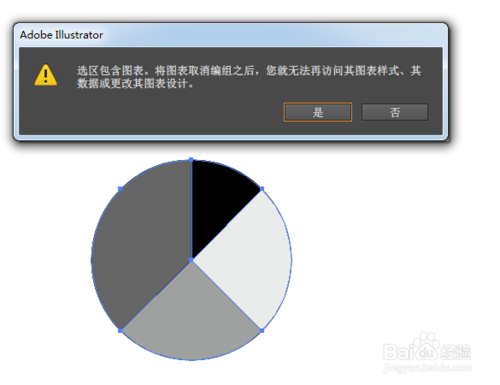
声明:本站所有文章,如无特殊说明或标注,均为本站原创发布。任何个人或组织,在未征得本站同意时,禁止复制、盗用、采集、发布本站内容到任何网站、书籍等各类媒体平台。如若本站内容侵犯了原著者的合法权益,可联系我们进行处理。

PART
01
选择工具箱中的“饼图工具”,绘制,然后输入或者导入数据,单击“ ”确定。
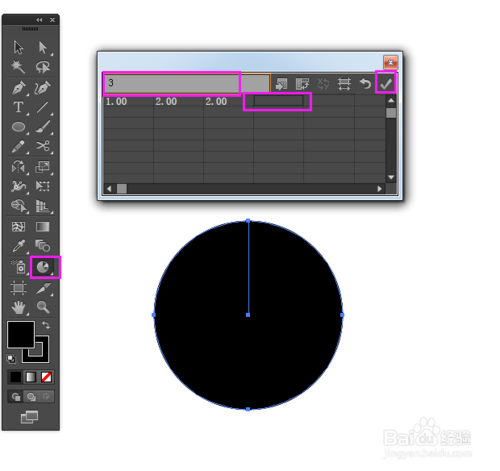
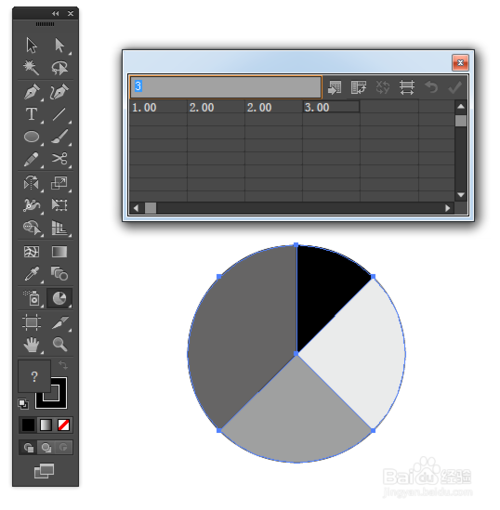

PART
02
执行“对象——取消编组”,或者按下快捷键:shift+ctrl+G。此时会弹出如下对话框,提示:选区包含图表。将图表取消编组之后,您就无法再访问
其图表样式、其数据或更改图表设计。如果单击是,取消编组,就意味着失去图表数据等属性,之后就不能再更改数据。图表也就不能自动更新。
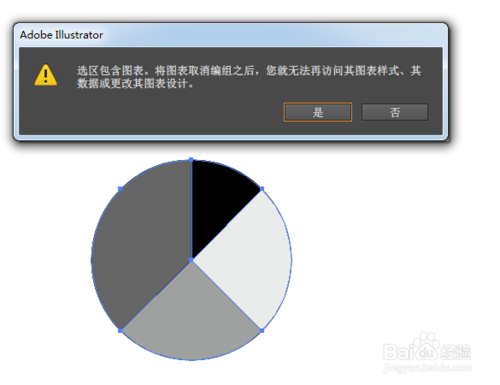

PART
03
同样的,再次按下V键,切换到选择工具,单击饼图的某一块填上相应的颜色即可。
